Excel中数据统计出现真假重复该怎么做?
1、首先,选中要判断重复性的数据区域,例如A2A547。
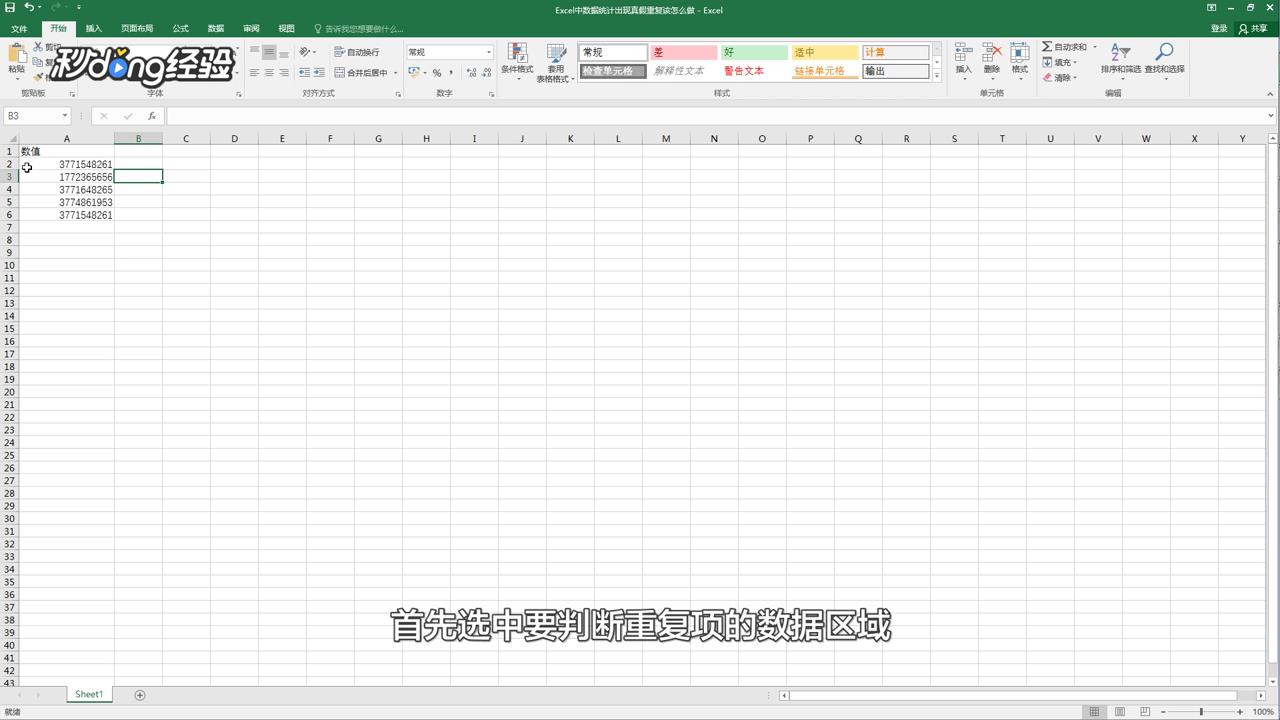
2、点击开始选项卡下的条件格式下拉菜单的新建规则。
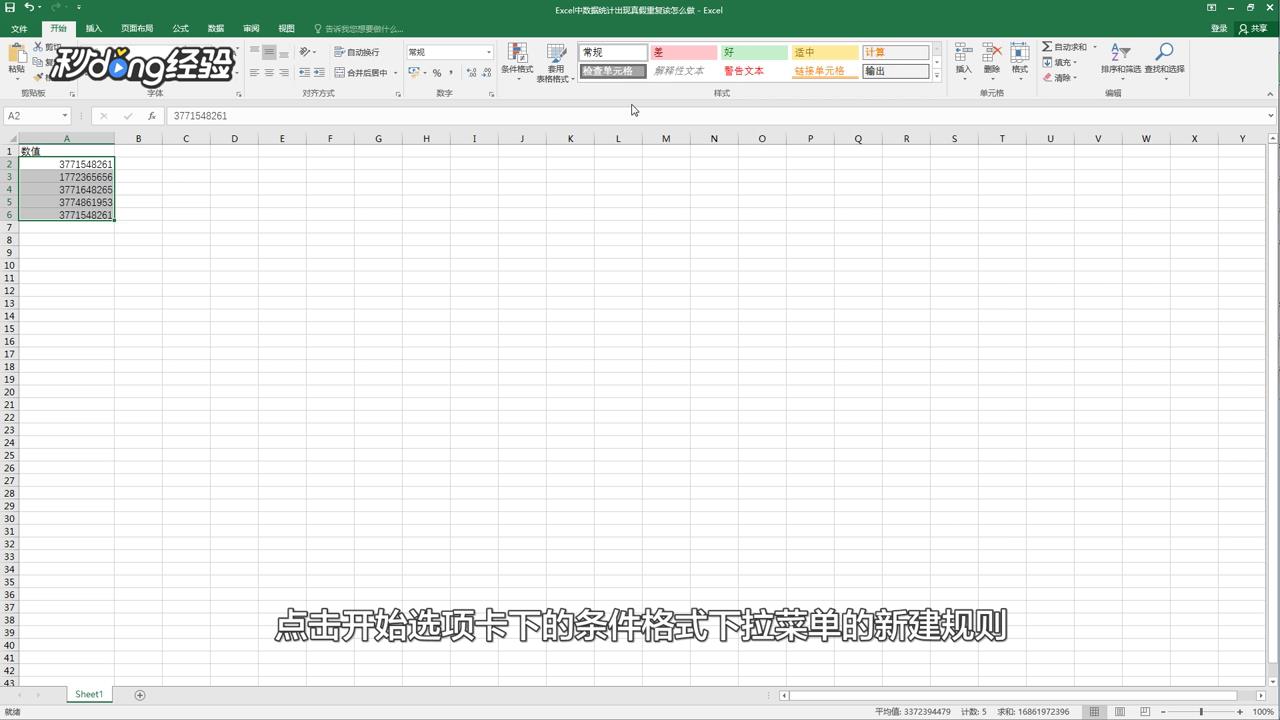
3、在新建格式规则窗口,选择使用公式确定要设置格式的单元格。
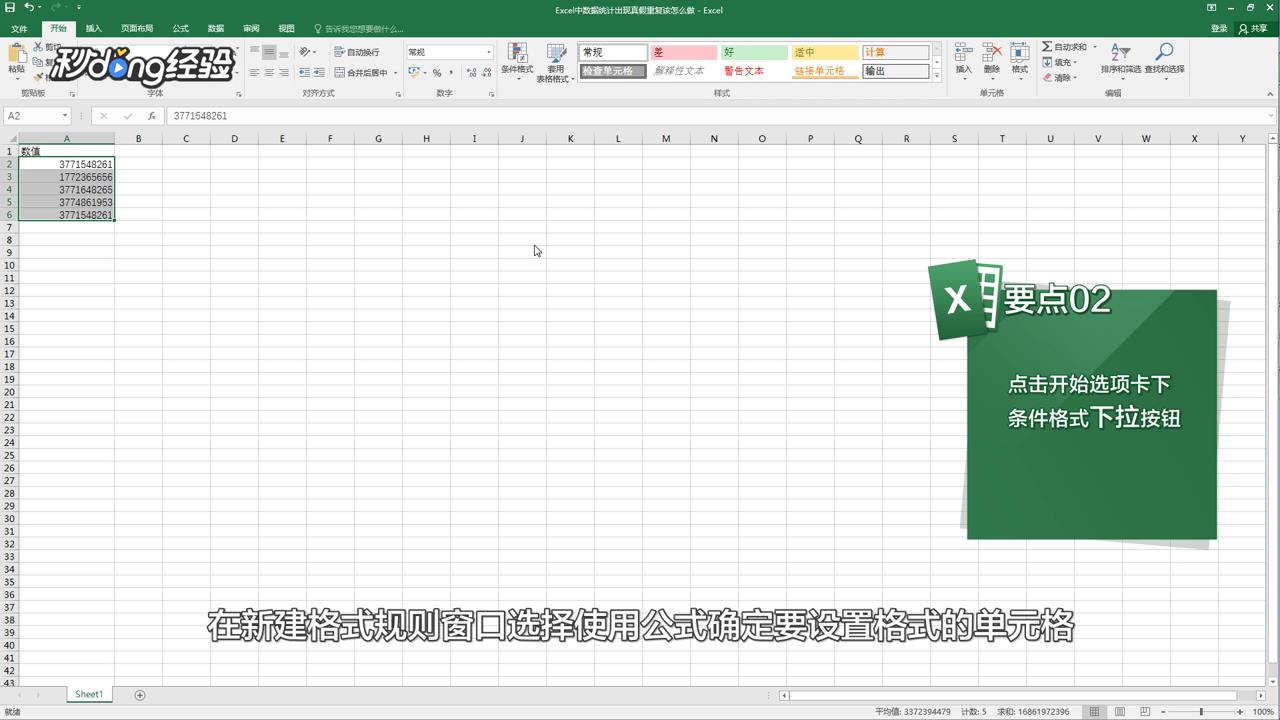
4、在下方编辑规则说明输入公式=COUNTIF($A$2:$A$547,A2&“*”)>1。
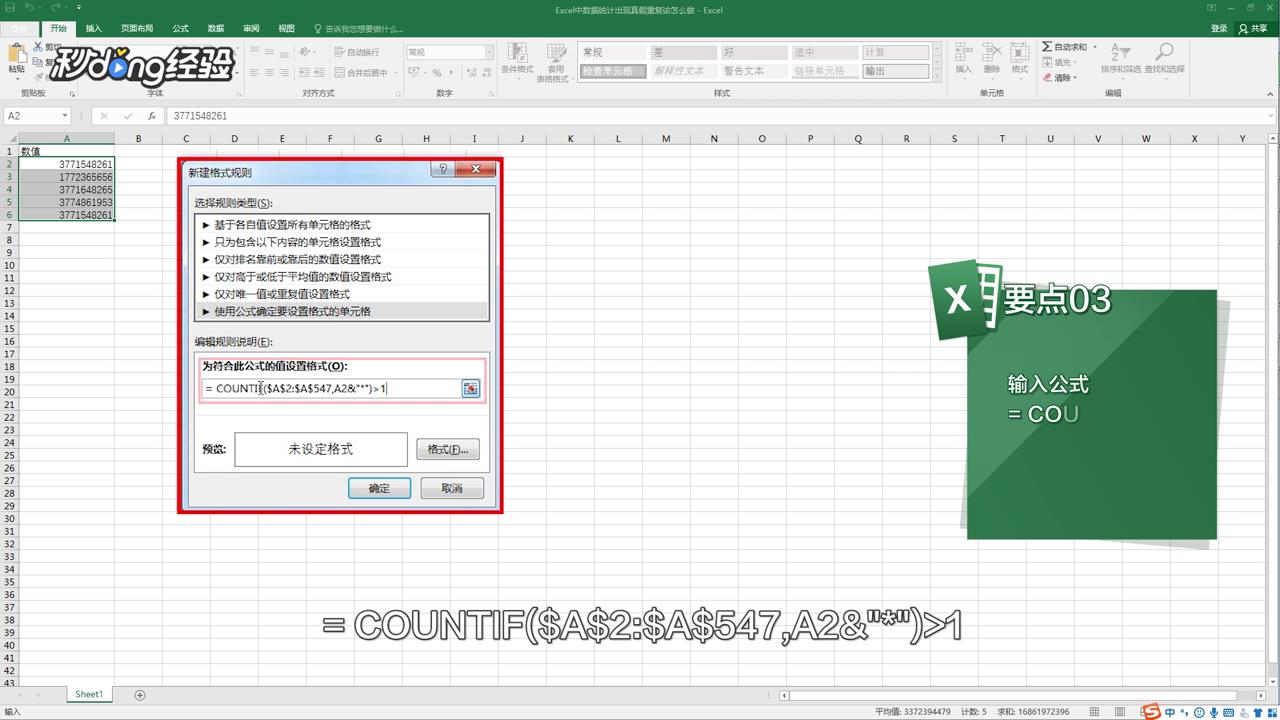
5、点击格式选择填充色为蓝色,点击确定即可。

6、总结如下。

声明:本网站引用、摘录或转载内容仅供网站访问者交流或参考,不代表本站立场,如存在版权或非法内容,请联系站长删除,联系邮箱:site.kefu@qq.com。
阅读量:42
阅读量:186
阅读量:178
阅读量:156
阅读量:153